如何轻松地将视频库添加到 WordPress
已发表: 2021-03-24想在您的 WordPress 页面上与您的社区分享视频却不知道该怎么做? 我们是来帮忙的。
您可能已经知道,视频对于营销和交流变得更加必要。 一项关于视频营销的研究表明,78% 的人每周观看在线视频,55% 的人每天观看在线视频。 因此,如果您想让您的网站更具吸引力,视频是您的解决方案。 但是,您如何将视频添加到您的 WordPress 页面?
在本文中,我们将分享:
- 您应该使用什么插件将视频添加到您的 WordPress 页面;
- 如何上传或嵌入 Youtube/Vimeo 视频到您的网站;
- 更多自定义以展示您的视频;
- 还有更多。
目录
- 如何将视频添加到 WordPress 页面
- 安装并激活 Modula
- 创建图片库
- 将视频添加到您的画廊
- 选择画廊网格类型
- 添加更多自定义
- 保存视频库并将其添加到您的 WordPress 页面
为什么要使用 Modula?
Modula 是最用户友好的 WordPress 画廊插件,它完全移动响应,不需要任何编码技能。 无论您想将图像或视频添加到 WordPress 页面,使用 Modula,您都可以完全控制您的画廊。 它是一个完全可定制的插件,具有旨在增强您的网站的强大功能。
让我们看看它最好的士兵:
- 4 种网格类型——创意、自定义、滑块和砖石;
- 图库功能:42个图片悬停效果、灯箱图库、可过滤图库和4个图片加载效果;
- 社交分享按钮——允许您的网站访问者在社交媒体平台上分享您的杰作;
- 视频扩展——在您的画廊中包含视频或创建视频画廊;
- 相册创建- 将您的画廊组织成相册;
- 密码保护——创建受密码保护的媒体文件;
- 为您的图片添加水印——您可以添加图片或文字以防止图片被盗;
- 加速扩展——尽可能快地加载你的照片;
- 迁移工具- 将您的画廊移动到另一个插件;
- 缩放扩展——让您的网站访问者可以详细看到您的杰作;
- EXIF 扩展——将图像中的数据直接显示到您的画廊和灯箱视图中;
- Modula Whitelabel – 用您的品牌名称和徽标替换任何出现的 Modula;
- Modula Defaults – 创建多个画廊默认值,每个都有其唯一的名称和值;
- 用户角色——允许管理员决定哪些用户角色可以创建、编辑和删除画廊和相册,以及默认值/预设。
如您所见,Modula 提供了您对图库插件所期望的所有功能。 对于上面介绍的某些功能,您必须升级到 Modula 高级版——定价从 [modula_pricing package=starter] 开始。
如何将视频添加到 WordPress 页面
关于 Modula 最好的部分是画廊创建需要 2 分钟或更短的时间——这取决于你希望你的画廊有多活跃。
但在我们开始创建视频库之前,您需要安装 Modula。
安装并激活 Modula
现在,我将向您展示如何安装和激活免费增值 WordPress 插件。 因此,转到您的WordPress 仪表板,查找插件图标,然后单击添加新的。
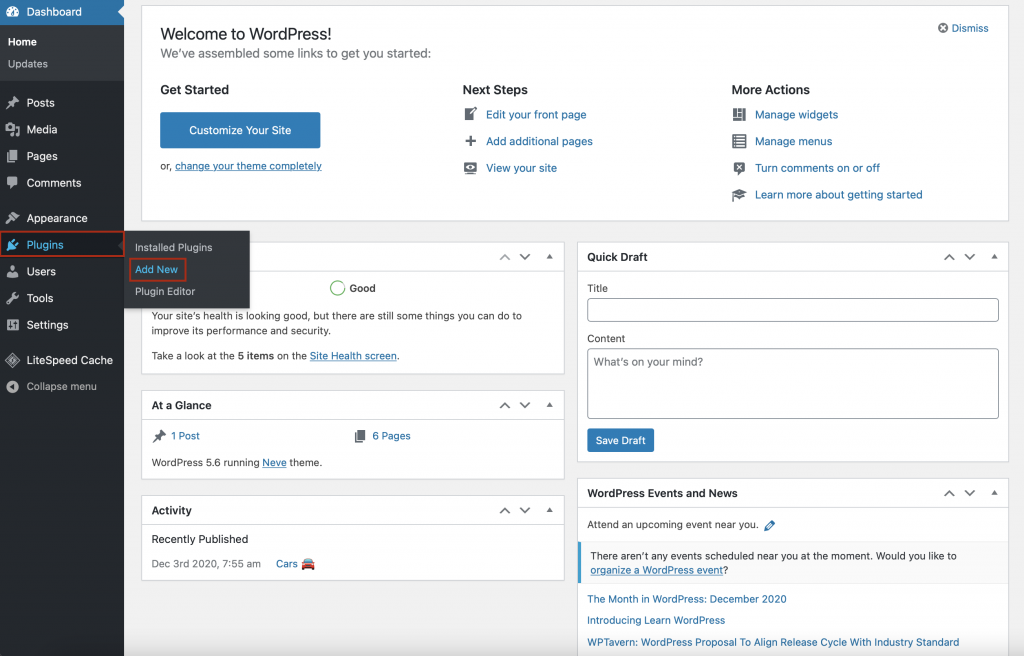
在右上角的搜索栏中,键入 Modula。 找到插件后,按立即安装。
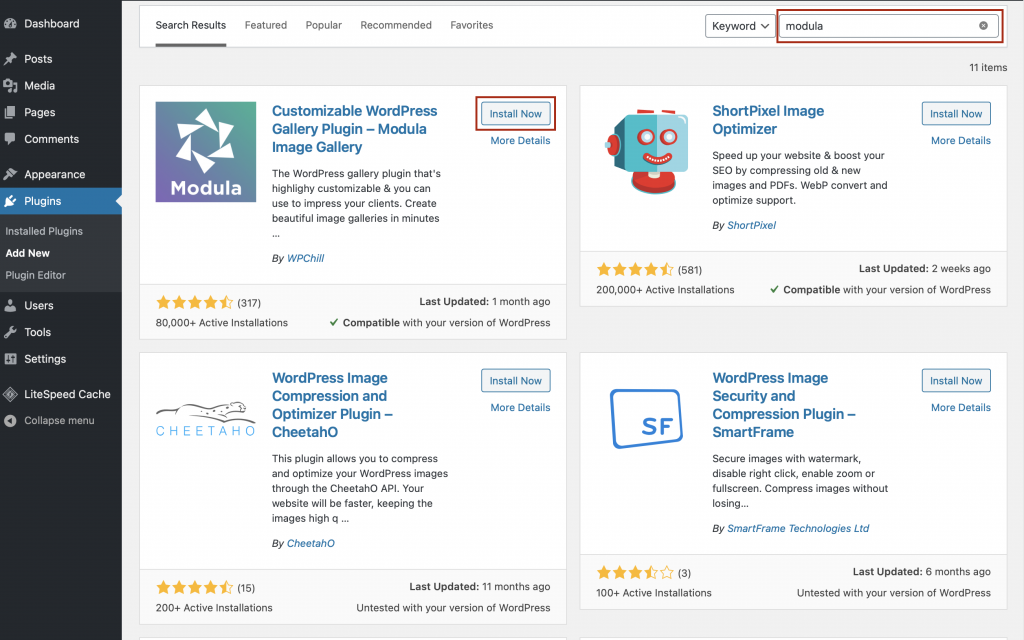
只需等待几分钟,然后单击激活。 Modula 插件将在您的 WordPress 菜单中弹出。
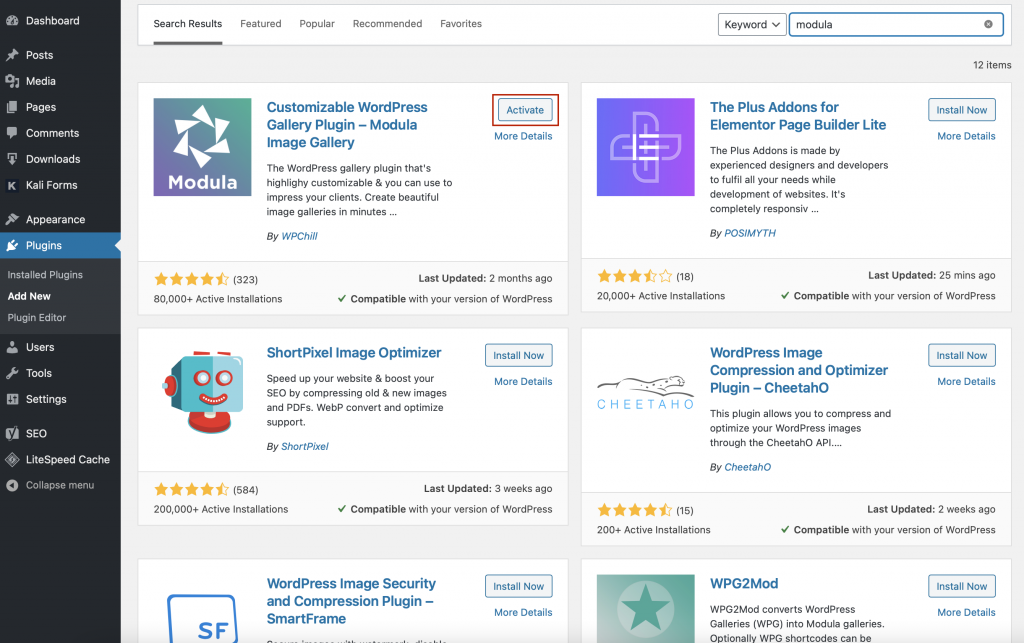
创建图片库
从现在开始,每次您想使用这个 WordPress 画廊插件创建画廊时,请转到Modula图标并单击Add New 。
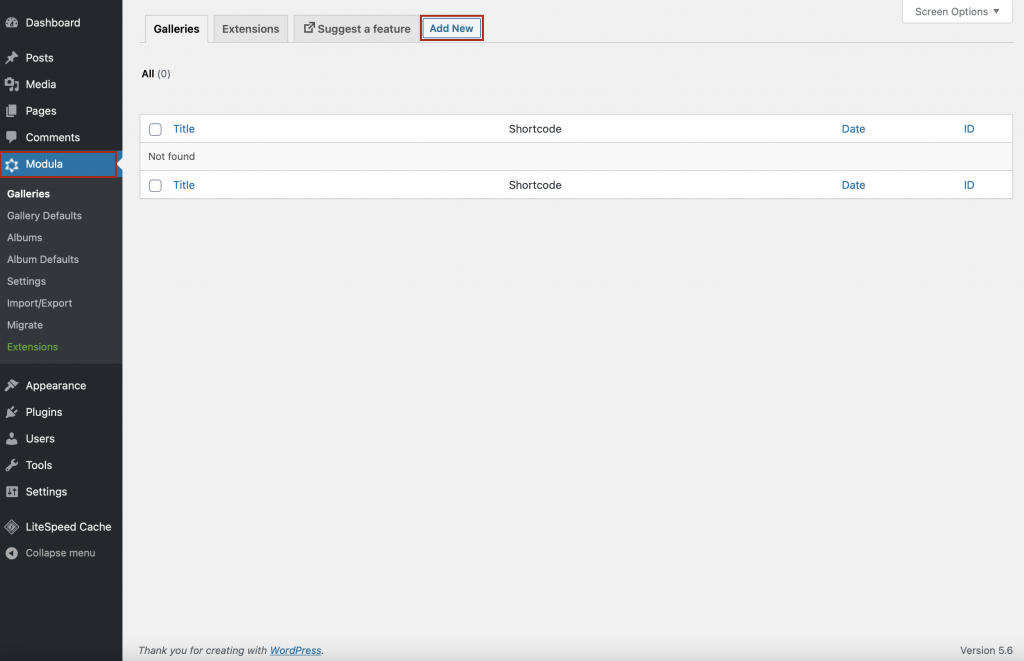
然后,您可以命名您的画廊并开始上传文件。 您还可以拖放图像并随意组织它们。

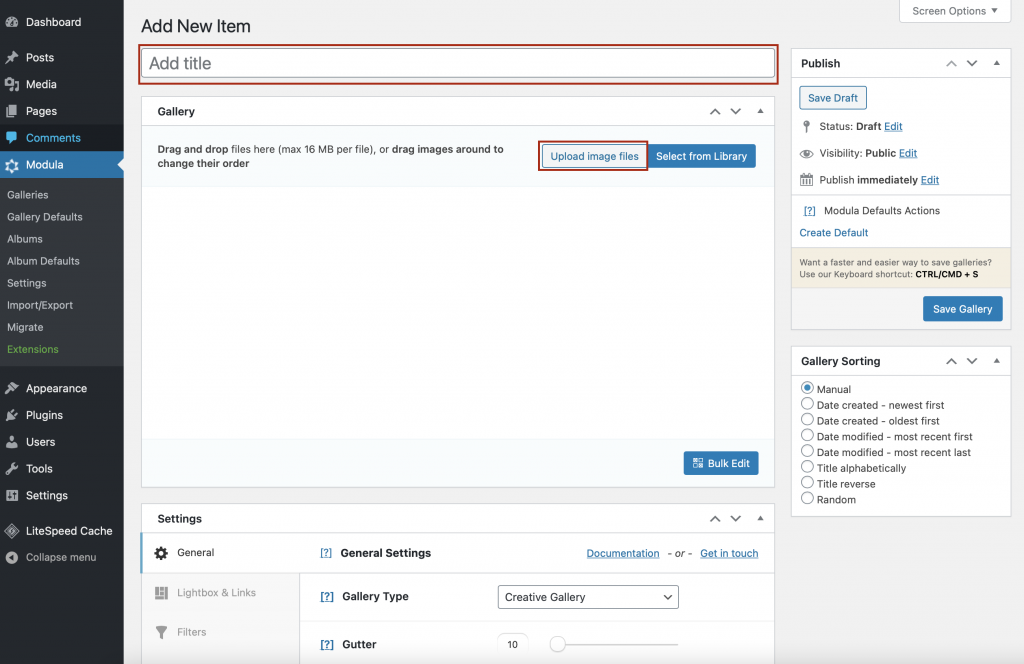
将视频添加到您的画廊
使用 Modula,您可以上传自己的视频或将 Youtube 和 Vimeo 视频嵌入到您的画廊。
如果将光标悬停在每张图像上,您将看到三个图标:铅笔、替换和垃圾桶。 单击铅笔图标以编辑您的图像。
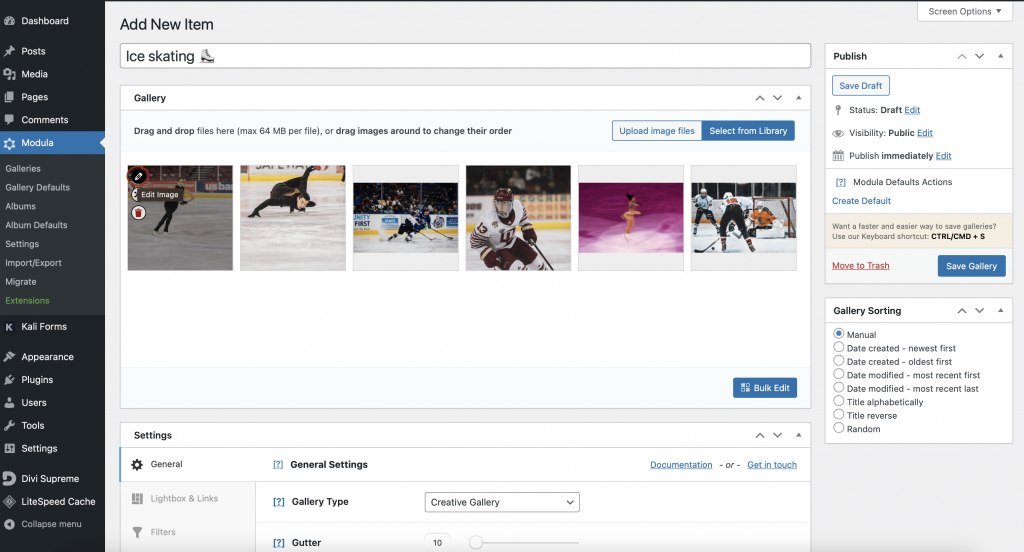
在本节中,您可以为图像分配标题、说明、替代文本、EXIF 数据、过滤器等。 如果要嵌入 Youtube 视频,请将链接粘贴到视频 URL框中,然后单击保存并保存并关闭。
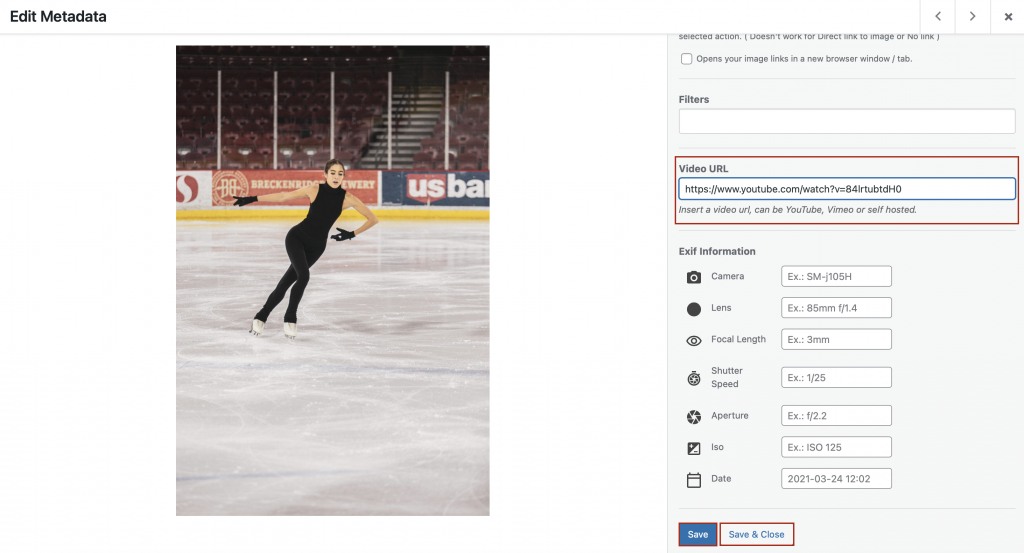
要将 Vimeo 视频添加到您的画廊,您可以遵循相同的过程。 正如我之前所说,如果您想利用更强大的功能,请将 Modula 升级到高级版本。
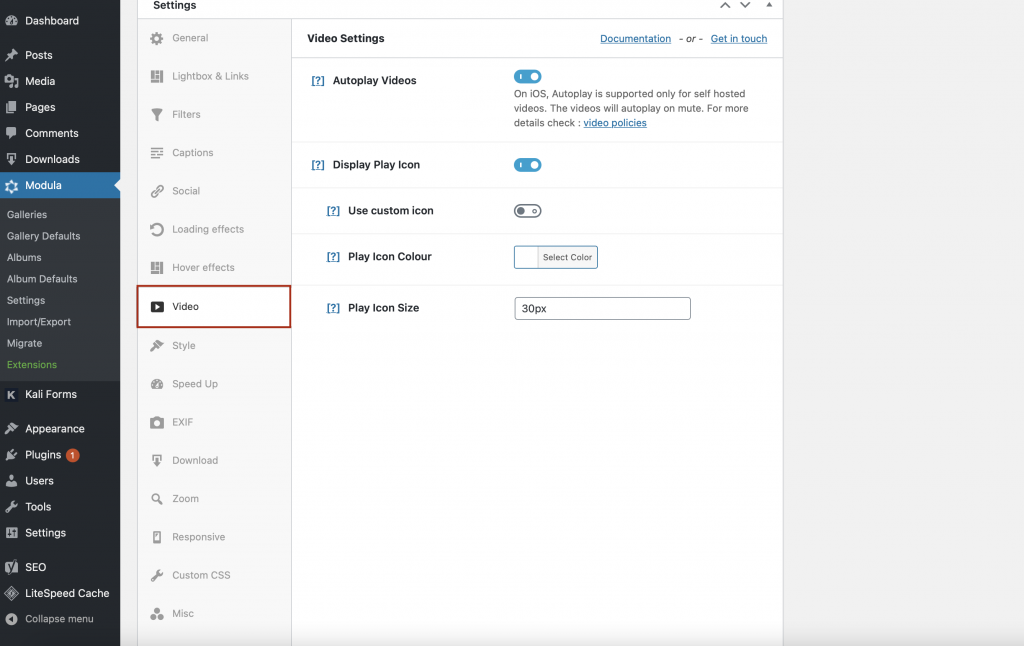
选择画廊网格类型
Modula 提供 4 种画廊类型:创意、自定义、滑块和砖石。 在我们的教程中,我将使用自定义网格库来调整图像大小,控制它们的高度、宽度和纵横比。
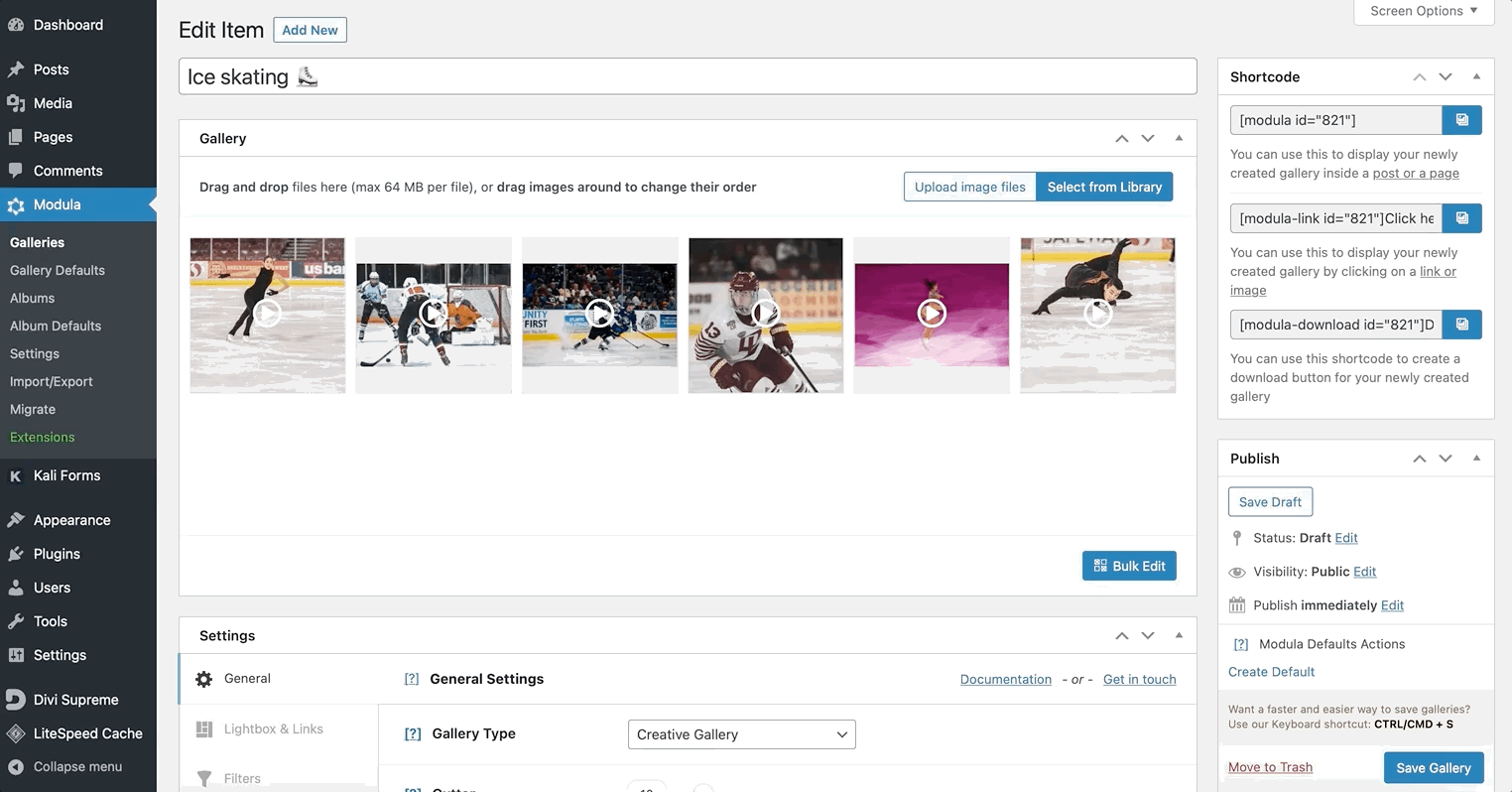
添加更多自定义
Modula Lite(免费版)为您的画廊提供强大的功能:图像加载效果、可过滤的画廊、悬停效果、带有缩略图的画廊、社交图标等。
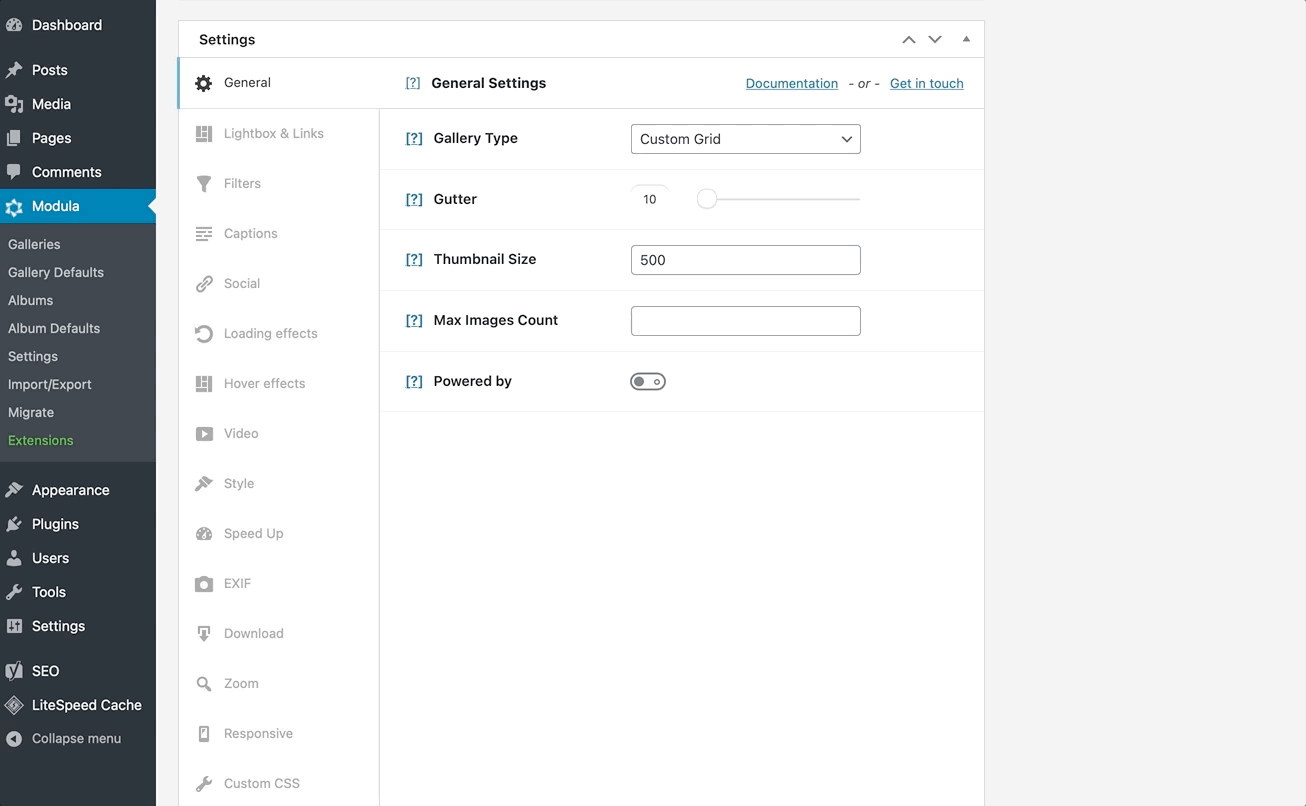
但是,如果您选择升级 Modula,您将受益于更多功能:视频扩展、悬停缩放、加速扩展、相册扩展、Modula 默认值(创建画廊默认值)、受密码保护的画廊、添加用户角色等等更多的。
保存视频库并将其添加到您的 WordPress 页面
一旦您尝试了 Modula 的所有功能,您现在所要做的就是单击Save Gallery 。
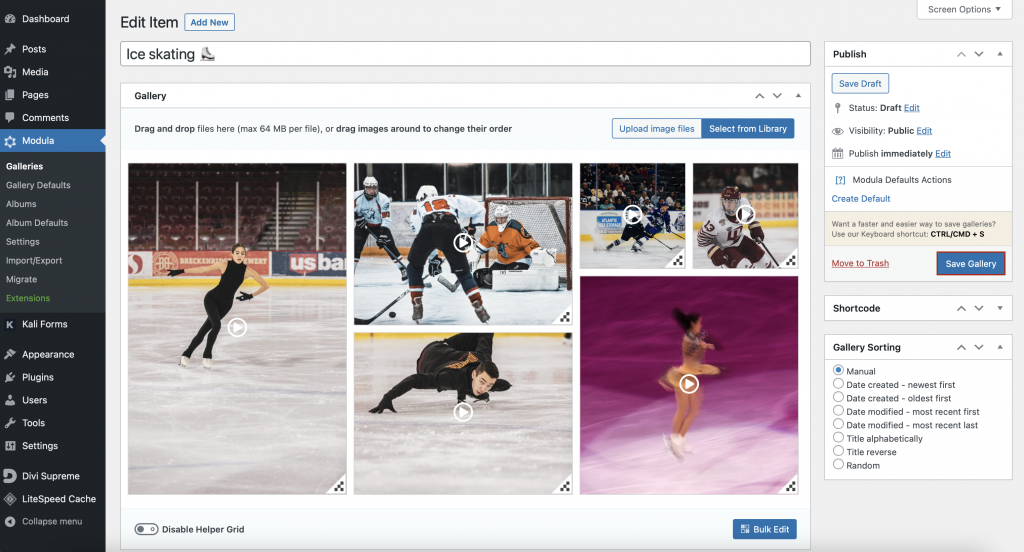
您会看到 Modula 在页面右侧生成了一个带有我们滑冰画廊的简码。 复制链接并将其粘贴到页面或帖子中。
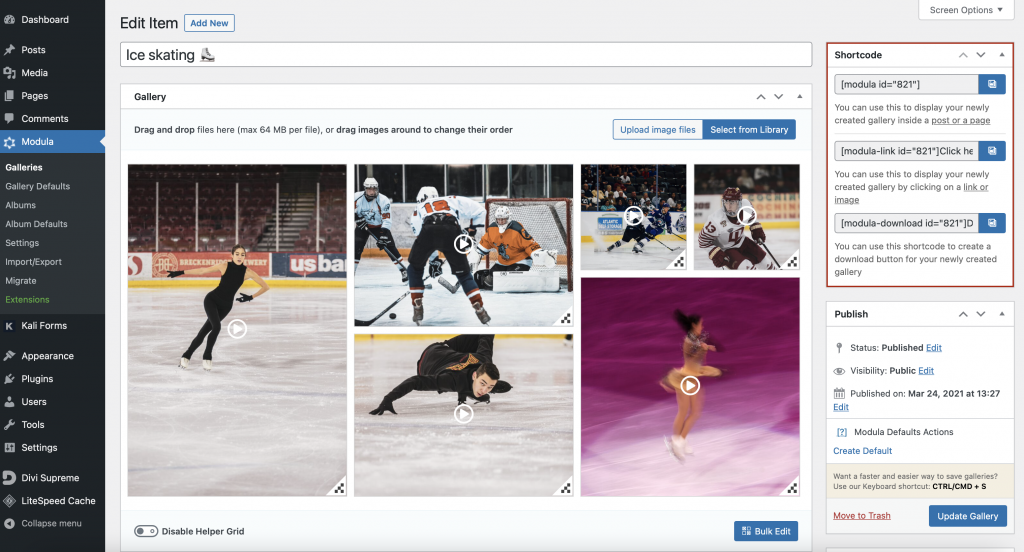
最后的想法
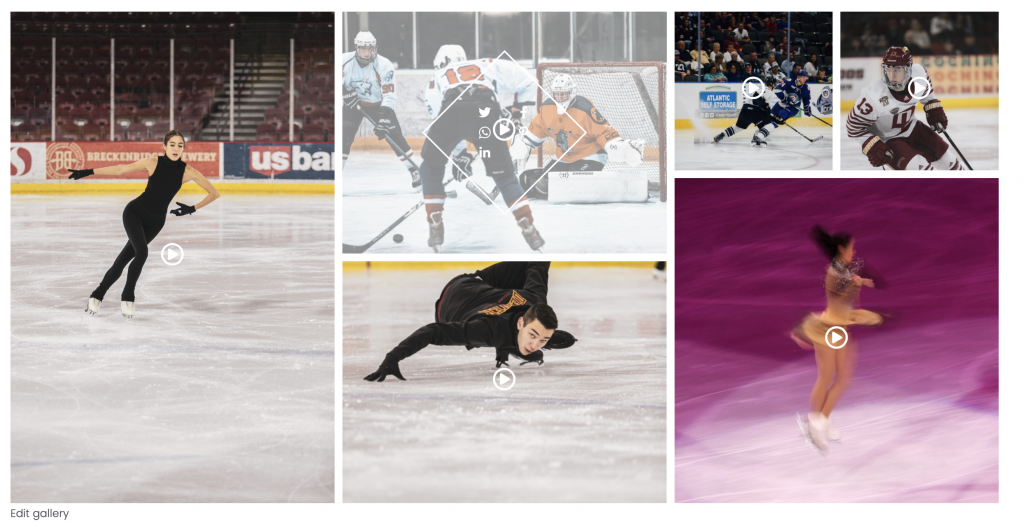
这就是你的做法。 使用 Modula,您可以向 WordPress 页面添加任意数量的视频,并创建漂亮的画廊来打动您的网站访问者。
尝试 Modula 并建立无尽的画廊!
